こんにちは。阿豆らいち(@AzuLitchi)です。
今回はMac版 DreamweaverCC2019のリアルタイムプレビューを無効にする方法を解説します。DreamweaverCC2018でも有効です。
とうじょうじんぶつ

阿豆らいち:
フリーランスのデザイナー。Dreamweaver使用歴は17年…くらいかなあ??

ATA-b(アタビイ):
合いの手を適当にうつヒミツロボ。
DreamweaverCC2017以降のリアルタイムプレビュー機能とは
DreamweaverCC2017以降からリアルタイムプレビュー機能が追加されました。
特に設定することもなく「ブラウザプレビュー」のコマンドを使うと

こんな感じの
「アプリケーションによるローカルサーバ/preview/app/index.html」
というURLが割り当てられて、Dreamweaverでの変更がリアルタイムにブラウザに反映されます。普通に使うならちょう便利機能です。
なぜリアルタイムプレビュー機能を無効にしたいの?
これまで私はMacにWeb共有でサーバ立てて、ローカルサーバでプレビューしてました。
URLはファイル毎にこんな風に割り当てられます。

※ローカルIPとユーザ名とファイル名はダミーです
ここから
- ローカルでブラウザチェック
- 公開サーバにアップロード
- ブックマークレット使って公開されたサーバで再度チェック
- 正常にアップロードされたことを確認してから更新されたURLを担当者様にコピペしてメールで通知
という手順をふんでました。
しかし、常に
「ローカルサーバ/preview/app/index.html」
のURLで表示されるリアルタイムプレビュー機能だと、この手順が使えなくなり面倒です(ホントはもう一手間あって余計ややこしいのですが解説割愛)。
DreamweaverCC2017の時にこちらのページを見ながら修正したのですが
DreamweaverCC2018にアップデートしたら、設定が戻ってました。

というわけで、アプデのために必要な手順のメモを残しておきます。
Mac版 DreamweaverCC2019のリアルタイムプレビューを無効にする方法
Macの場合、起動ディスクのルートから
/Applications/Adobe Dreamweaver CC 2019/configuration/Menus/MM/PIB_Dynamic.js
を探して、念のためファイルのバックアップを取っておきます。

ファイル操作の度に管理パスワード入力になります。
PIB_Dynamic.jsの情報を見て

これをeveryoneだけアクセス権を読み/書きに変更
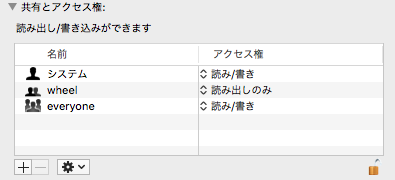
PIB_Dynamic.jsをテキストエディタで開いて

dw.browseDocument(dw.getDocumentPath('document'),theBrowser, "-1"/*help argument*/, false /*use temp doc*/, isPIB);
の記述を探します。445行目(DreamweaverCC2018では433行目)にありました。
ここを

dw.browseDocument(dw.getDocumentPath('document'),theBrowser, "-1"/*help argument*/, false /*use temp doc*/, true);
に変更して保存。
アクセス権を戻しておきます。

これで設定完了(慣れてる人はターミナルのviで作業した方が速そうです)。
無事プレビューがMacのWeb共有…と呼ばれていたURLで表示されるようになりました。

MacOSのパーソナルWeb共有って?
MacOSはYosemiteより前はシステム環境設定に「パーソナルWeb共有」と呼ばれたApache HTTP Server機能がありましたが、Yosemite以降はデフォルトでオフになってます。
これを修正してもOSのアプデ毎に設定戻ってしまことがあるのでメモ。
Mac OS MojaveでWeb共有を復活させる方法は別記事にしました。
MacOS HighSierra のWeb共有を復活させる方法
当該フォルダにはFnderのメニュー「移動→フォルダに移動…」で移動。
下記2つの設定ファイルを一部コメント外す。
httpd.confの設定
/private/etc/apache2/httpd.conf
#LoadModule userdir_module libexec/apache2/mod_userdir.so
#Include /private/etc/apache2/extra/httpd-userdir.conf
のコメントを解除
<Directory />
AllowOverride none
Require all denied
</Directory>
を
<Directory />
Require all granted
</Directory>
に変更
phpとPerlを動かすために
#LoadModule php7_module libexec/apache2/libphp7.so
#LoadModule perl_module libexec/apache2/mod_perl.so
のコメントを解除
※High Sierra以前は
#LoadModule php5_module libexec/apache2/libphp5.so
などとphpのバージョンに変更あり
httpd-userdir.confの設定
/private/etc/apache2/extra/httpd-userdir.conf
#Include /private/etc/apache2/users/*.conf
のそれぞれコメントを解除
Apacheの再起動
済んだらターミナルでApacheの再起動
$ sudo apachectl restart
これで動かなかったら下記の参考サイトを見てさらに設定する必要ありです。
https://news.mynavi.jp/article/osxhack-137/
ローカルサーバのIPを固定にするのは、ルータ側の設定になります。
MACアドレス調べて固定化、はルータによって違うので説明割愛。
以上、作業手順メモでした。

どっかで誰かの需要あるはず…!
それではまた…さよならいち!・∀・)ノ
